查看图像缩略图.
imgth=%L, %WL||cliplist||LISTF<>||PS<>||FOLDC<>||FOLDM<>||LISTC<>||$var_aa||$GLOBALNAME, ||Thems
参数:
1-强制参数. 可以有几个选项: |
|
%L, %WL |
所选图像列表. 支持格式: (BMP, GIF, PNG, JPG, JPEG, JPE, TIF, TIFF, DIB, RLE). 还可以使用图像完整路径列表的路径 %P%N. 见附录7或с:\List.txt |
cliplist |
从剪贴板列出完整的对象路径. |
LISTF<> |
指定对象的列表. 见附录22. |
PS<> |
目录对象列表. 见附录22. |
FOLDC<> |
目录内容对象列表. 见附录22. |
FOLDM<> |
所选对象的列表 和子文件夹中的所有对象. 见附录22. |
LISTC<> |
所选对象的列表不包含重复项. 见附录22. |
$var_aa |
数组. 变量 $var_a... - 在命令exect中创建的路径数组 |
$GLOBALNAME |
数组. 全局变量路径列表 见附录23. |
其它参数: |
|
Thems |
主题. TCIMG.ini中的字段名称,其中记录了窗口设置.默认名称为ImageThumb(即[ImageThumb]字段). |
备注
阅读格式:
↣2BP,AI,AMC,BMP,DIB,EMF,GIF,JBF,JFIF,JPE,JPEG,JPG,LPM,MPO,PDN,PLB,PNG,PXS,PXT,RLE,SSL,TIF,TIFF,WMF
使用库DevIL进行阅读的格式 http://openil.sourceforge.net 下载: DevIL.zip
↣ BW, WBMP, DDS, ICB, ICNS, IFF, J2C, J2K, JNG, JP2, JPC, JPF, JPX, LBM, MNG, P3L, P3R
↣ PAM, PBM, PDD, PGM, PNM, PPM, PSD, PXR, RAS, RGB, SGI, TDI, TGA, VDA, VST, WDP, XPM
使用Cairo库进行阅读的格式 https://ru.wikipedia.org/wiki/Cairo 下载: Cairo.zip
↣ SVG
示例
[DLL]
Cairo=%COMMANDER_PATH%\Utilities\Images\Cairo\ ;; 开罗库所在的文件夹
DevIL=%COMMANDER_PATH%\Utilities\Images\DevIL\DevIL.dll
TCIMG.ini中的其它窗口外观设置在[ImageThumb]
建议对缩略图列表的背景图像使用无缝BMP图像.
工具栏的主要功能:
•支持显示不同的列表.
•显示图像提示.
•调整视图的大小.
•在TextMenu1键中选择和配置过滤器,可以使用标签:
:gif:, :tif:, :tiff: 用于多页动画图像
•选择图像:
- 当您按住鼠标左键时,所有选定的都将被突出显示.
- SHIFT+箭头突出显示相关项目.
- SHIFT+End - 分配到所有点的结尾.
- SHIFT+Home - 分配到所有项目的最后.
- SHIFT+Home - 分配到所有项目的末尾.
- CTRL+A - 所有项目都突出显示.
- CTRL+单击鼠标左键 - 所选项目将突出显示.
- 使用鼠标右键选择所选项目.
- 还有一个可能性是借助于右边的按钮进行选择.
•将所选图像列表记录到剪贴板.
•将图像列表保存到文件.
•在剪贴板中记录"已损坏"图像的列表.
•将所选图像
•双击鼠标左键将显示一个单独的窗口:
- 该列表在指定图像的imgvw查看器中打开.
- 对于随后的双击,imgvw显示活动图像.
•在单独的HTML窗口中查看图像(创建并打开html文件).
•物理删除所选缩略图的文件:
- 使用按钮.
- 使用DEL(DELETE)键
- 文件被移动到回收站.
如下图所示:
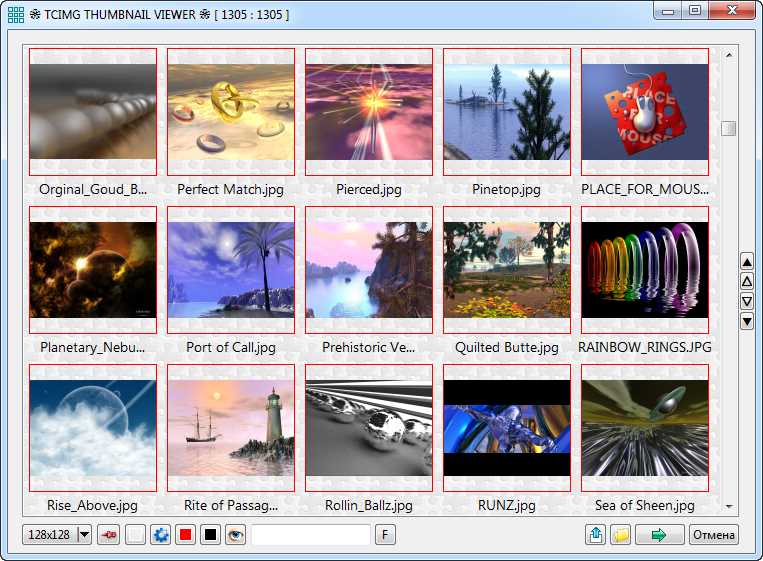
参见:
clipi, exiff, exifs, iclip, imgcf, imgcg, imgcn, imgcr, imgff, imgfs, imggo, imght, imgjf, imgjs, imgnz, imgtx, imgtz, imgup, imgvw, imgwh, picsf, picss, prevw, scren, sdesk, sdess, symxx
imgth=%L ;; 查看所选文件和目录的图像的缩略图
imgth=%L||ImageThumb2 ;; 查看所选文件和目录的图像的缩略图,设置被拍摄并记录在[ImageThumb2]
imgth=%L||ImageThumb3 ;; 查看所选文件和目录的图像缩略图,设置将被记录在[ImageThumb3]
imgth=PS<"%P"//1//0//*.png> ;; 查看当前文件夹的png图像的缩略图
slist=FOLDC<%L//1//-1//*.jpg|*.gif|*.png|*.jpeg|*.bmp>||test<0r!!200K> imgth=$GLOBALSLIST imgcn=$GLOBALIMGTH||"%p"//0//x//**png||imgcnv<>||resize<2,140>||progres<> renms=$GLOBALIMGCN1||##imagescntr<1|1|1> ;; 在查看器中打开尺寸小于200 kb的所选目录中的所有图像,并将所选图像转换为140px宽度的大小(高度自动更改)+将结果重命名为名称图像
tempxx start=7-ZIP||x||-o$f254\||%P%N||&&hide||&&wait slist=PS<$f254//1//0//&&(?:\d+)> exbns=$GLOBALSLIST||:://0//x.jpg||?L26||ending<0> imgth=$GLOBALEXBNS1 ;; 在光标下方查看Thumbs.db缩略图
![]() © Аверин Андрей для Total Commander Image Averin-And@yandex.ru
© Аверин Андрей для Total Commander Image Averin-And@yandex.ru